Как настроить IPTV на телевизоре Philips Smart TV? Инструкция
Время на чтение: 8 мин
Многие владельцы телевизоров со Smart не используют массу полезных возможностей операционной системы. Одна из интересных, простых в настройке и функциональных возможностей — IP-телевидение. Технология IPTV позволяет бесплатно смотреть каналы через интернет с любой точки мира, разной тематики. Только изначально нужно провести несложную процедуру подключения. Сейчас пойдет речь о том, как настроить IPTV на телевизоре Philips Smart TV.
Как подключить IPTV к телевизору Philips?
Перед тем, как смотреть IPTV на телевизоре Philips, нужно выбрать метод подключения:
- Через специальную приставку. Ее можем купить или взять в аренду у провайдера. Устройство получает возможность через роутер подключаться к IPTV-серверам и смотреть их в режиме реального времени без зависания.
- При помощи специального приложения. Все телевизоры от Philips после 2013 года выпуска со Smart TV поддерживают установку необходимых программ.
 Это более простой и абсолютно бесплатный способ, поэтому и предпочтительный в большинстве случаев.
Это более простой и абсолютно бесплатный способ, поэтому и предпочтительный в большинстве случаев.
Как настроить IPTV на телевизоре Philips?
Как смотреть IPTV на телевизоре Philips без приставки:
- Берем пульт и переходим в «Конфигурация» на телевизоре.
- Переходим в раздел «Настройки сети», а затем – на вкладку «Режим работы».
- Выбираем «Статический IP» и в строку «DNS1» заносим 178.209.065.067.
- Запускаем виджет Fork Player. Он может быть предустановленным или придется скачивать вручную.
- Осталось только добавить плейлист и можем смотреть телеканалы в интернете.
Что делать, если IPTV не работает?
Мы уже разобрались, как установить IPTV на телевизор Philips, но инструкции применимы лишь в классической ситуации. Бывают случаи, в которых идет не все гладко.
Если не работает IP-телевидение, рекомендуем:
- Перезагрузить телевизор.

- Ослабить настройки контроля со стороны антивирусных средств и других программ обеспечения безопасности в сети.
- Программа IPTV не работает после обновления. Рекомендуем ее удалить, а затем установить заново. Это помогает избавиться от многих проблем с приложениями.
- Низкая скорость интернета или другие проблемы со стороны провайдера. Следует проверить качество подключения на другом устройстве.
- Прошло много времени. Некоторые плееры перестают работать через какой-то промежуток времени.
ТОП-3 приложения IPTV для Smart TV
Существует немало программ, позволяющих смотреть IPTV на телевизоре, но не все из них удобны. Предлагаем небольшой набор лучших приложений для IP-телевидения.
Vintera
Простая программа с приятным интерфейсом и простым переходом между каналами (предыдущий, следующий). Она поддерживает добавление телеканалов в избранное для быстрого поиска лучших из них. Еще зеленой кнопкой на пульте можем менять размеры экрана: 4:3, 14:9, 16:9.
SS IPTV
Один из самых популярных проигрывателей для Smart TV, который обладает всем базовым функционалом. Он легко работает как с плейлистами в памяти телевизора, так и ссылками на них. Приложение обеспечивает просмотр телеканалов в высоком качестве и отличается достойной производительностью.
ForkPlayer
Часто встроенный проигрыватель, который также умеет работать с IP-телевидением. Он шустрый, не сильно нагружает телевизор, но есть некоторые сложности в его настройке. Так как его и устанавливать отдельно не нужно, то плеер можем считать одним из лучших вариантов.
Теперь IPTV на телевизоре Philips должно работать абсолютно исправно, при условии наличия доступа к широкополосному интернету. При пропускной способности более 30 Мбит/сек буферизации и подобных проблем быть не должно.
Андрей
Остались вопросы по теме?
Задать вопрос
Оцените материал
Рейтинг статьи 3.6 / 5. Голосов: 8
Пока нет голосов! Будьте первым, кто оценит этот пост.
Как установить и транслировать IPTV на TCL Smart TV
Быстрый ответ
- Транслируйте IPTV на всех моделях TCL Smart TV.
- Android TV: Home → Программы → PlayStore → Поиск → IPTV→ Установить → Открыть.
- Google TV: Home → Программы → Поиск приложений → IPTV → Установить.
- Fire TV: Включить неизвестные источники → Загрузчик → Введите URL-адрес → Перейти → Установить.
- Roku TV: Включить Зеркалирование/AirPlay → Запуск IPTV → Cast/Screen Mirror → Roku TV.
- Linux TV: Главная → Приложения → Поиск → IPTV → Установить.
IPTV работает на основе технологии интернет-протокола, и это лучшая замена провайдерам кабельного телевидения. Он предоставляет телеканалы по более низкой цене по сравнению с популярными приложениями, такими как Нетфликс, Хулуи т. д. Поскольку контент IPTV будет храниться на передающей стороне сервера, пользователи могут получить доступ к своему любимому контенту в любое время. Кроме того, проигрыватели IPTV не ухудшают качество потоковой передачи. Вы можете смотреть IPTV на смарт-телевизоре TCL несколькими способами.
Он предоставляет телеканалы по более низкой цене по сравнению с популярными приложениями, такими как Нетфликс, Хулуи т. д. Поскольку контент IPTV будет храниться на передающей стороне сервера, пользователи могут получить доступ к своему любимому контенту в любое время. Кроме того, проигрыватели IPTV не ухудшают качество потоковой передачи. Вы можете смотреть IPTV на смарт-телевизоре TCL несколькими способами.
TCL Smart TV работает с пятью различными ОС. А именно Android TV, Google TV, Fire TV, Roku TV и Linux. Таким образом, шаги установки на TCL Smart TV различаются для каждой модели. Давайте посмотрим, как установить приложения IPTV на TCL Smart TV на всех моделях.
Как установить IPTV на TCL Android TV / Google TV
Аналогичные шаги выполняются для установки IPTV на TCL Androird TV и TCL Google TV.
1. Включите TCL Smart TV и выберите Play Market.
2. Нажмите Поиск и введите Smart IPTV.
3. Из предложенных приложений выберите приложение Smart IPTV.
4. Нажмите Установить, чтобы начать установку.
5. Нажмите Открыть, чтобы запустить приложение и следуйте инструкциям по настройке для потоковой передачи на TCL Smart TV.
Как скачать IPTV на TCL Fire TV
Вы не можете установить приложения IPTV из Amazon App Store на Fire TV. Итак, мы будем следовать процедуре сторонней загрузки, чтобы получить приложение с помощью Downloader. Прежде чем мы начнем, разрешите неизвестным источникам устанавливать сторонние приложения.
- Главная страница TCL Fire TV → Настройки → Мой Fire TV → Параметры разработчика → Приложения из неизвестных источников → Включить.
1. Запустите главный экран TCL Fire TV и нажмите Поиск.
2. Найдите Downloader и нажмите Установить.
3. После установки запустите приложение и нажмите Разрешить в приглашении продолжить.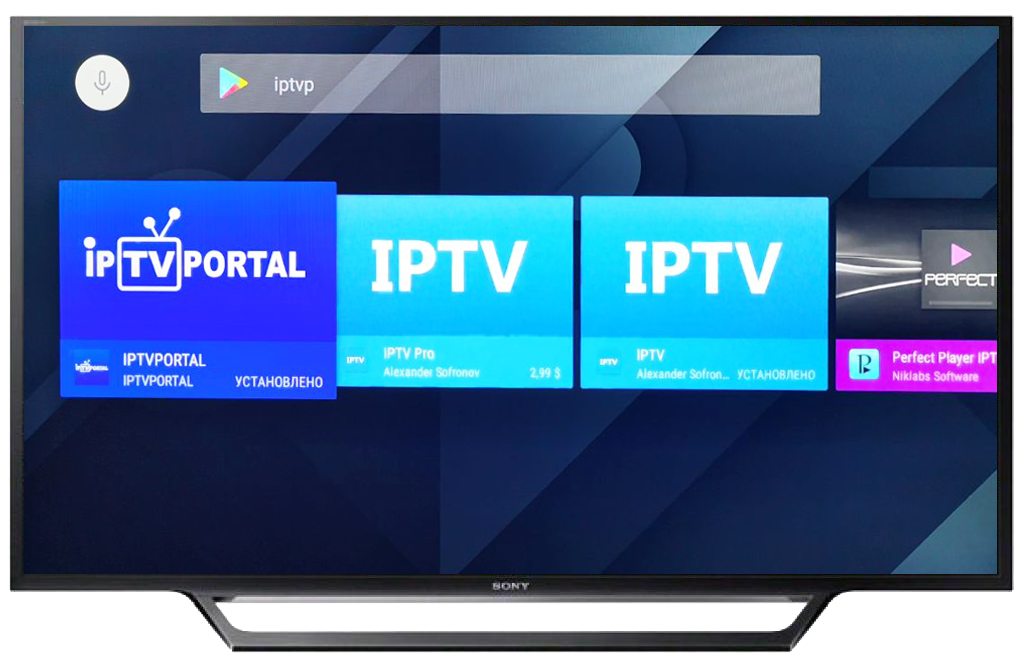
4. Введите URL-адрес Smart TV IPTV: http://bit.ly/3hwcxx6 и нажмите Продолжить.
5. Дождитесь загрузки файла apk.
6. Нажмите Установить, чтобы начать установку.
7. Нажмите Открыть, чтобы запустить приложение и перейти к руководству по установке ниже.
Примечание: Удалите файл APK, так как он больше не нужен.
Как получить IPTV на TCL Linux TV
С помощью следующих шагов вы можете установить IPTV на TCL Linux TV.
1. Запустите домашний экран TCL Linux TV и нажмите Программы.
2. Выберите иконку Поиск.
3. Наберите Smart IPTV с помощью экранной клавиатуры.
4. Выберите приложение из предложенных и нажмите Установить.
5. Запустите приложение и выполните процедуру настройки для потоковой передачи его содержимого.
Как настроить IPTV на TCL Smart TV
После выполнения пунктов ниже, вы сможете пользоваться IPTV на TCL Androird TV, Linux TV, Google TV или Fire TV.
1. Запустите приложение Smart IPTV на TCL Android, Google TV, Linux TV или Fire TV.
2. Вы увидите MAC-адрес вашего телевизора. Запишите его.
3. С помощью любого веб-браузера на ПК перейдите на сайт активации Smart IPTV.
4. Введите URL-адрес M3U, Mac-адрес и руководство по EPG в нужном поле.
5. Затем отметьте галочкой я не робот и нажмите Отправить.
6. После активации перезагрузите приложение IPTV на Smart TV.
7. Выберите любой контент и начните его потоковую передачу.
Как смотреть IPTV на TCL Roku TV
К сожалению, вы не можете установить IPTV на Roku TV. Таким образом, единственный способ — это потоковая передача IPTV на телевизоре с помощью смартфона.
Использование Android-устройства
1. Включите дублирование экрана на Roku.
- TCL Roku Главная > Настройки > Система > Дублирование экрана > Режим зеркального отображения экрана > Подсказка/Всегда разрешать.

2. Подключите ваше устройство Android и TCL TV к одному и тому же WiFi-соединению.
3. Установите любой плеер IPTV, например Smarters Player Lite из
6. Запустите приложение и введите URL-адрес M3U, предоставляемым вашим провайдером IPTV.
2. Подключите свой TCL Roku TV и устройство iOS к одному и тому же интернет-соединению.
OPUS IPTV — проигрыватель Smart M3U и Xtream
OPUS IPTV — проигрыватель Smart M3U и Xtream
Загрузите OPUS IPTV прямо сейчас, чтобы получить лучший опыт IPTV на всех устройствах iOS, Android и TV!
В чем разница?
Кроссплатформенная поддержка
Современный и простой в использовании интерфейс
Мгновенная синхронизация между всеми устройствами
Расширенные возможности проигрывателя
Поддержка клиентов мирового уровня
Узнайте больше
Opus IPTV Player — идеальное сочетание -платформа мобильная приложение для потоковой передачи ваших любимых каналов в прямом эфире, телешоу и фильмов. Благодаря интуитивно понятному интерфейсу и мощным функциям вы можете легко получать доступ к спискам воспроизведения IPTV и управлять ими на ходу.
Благодаря интуитивно понятному интерфейсу и мощным функциям вы можете легко получать доступ к спискам воспроизведения IPTV и управлять ими на ходу.
Наслаждайтесь плавной потоковой передачей без буферизации и задержек, а также воспользуйтесь преимуществами расширенных функций приложения для настройки просмотра.
С помощью Opus IPTV Player вы можете легко получить доступ и управлять своими собственными списками воспроизведения IPTV, что позволит вам смотреть любимый контент в любое время и в любом месте.
Присоединяйтесь к более чем 100 000 счастливых клиентов по всему миру, вы заслуживаете лучших впечатлений от IPTV!
4.36Средний рейтинг
100.000+Скачать
4.000+Рейтинги в магазинах
Opus IPTV Player — это мощный проигрыватель IPTV, который поддерживает списки воспроизведения M3U, предоставляя пользователям доступ к широкому спектру каналов и контента IPTV. С Opus TV пользователи могут смотреть свои любимые шоу, фильмы и спортивные мероприятия на своих устройствах через платформу IPTV. Проигрыватель IPTV M3U прост в использовании и предлагает удобный интерфейс, позволяющий пользователям быстро просматривать и выбирать контент, который они хотят смотреть.
Проигрыватель IPTV M3U прост в использовании и предлагает удобный интерфейс, позволяющий пользователям быстро просматривать и выбирать контент, который они хотят смотреть.
Opus IPTV Player — надежный и производительный проигрыватель IPTV, обеспечивающий качественную потоковую передачу и воспроизведение контента IP TV. Независимо от того, хотите ли вы смотреть телепередачи в прямом эфире или посмотреть любимые шоу, Opus IPTV Player — отличный выбор для всех, кто хочет пользоваться преимуществами IPTV на своих устройствах.
Намного больше, чем обычное IPTV
Телевизионные устройства
Мобильные телефоны
Планшеты
Получите идеальные впечатления на всех своих устройствах
Устройства Apple
- Apple ТВ
- iPhone
- iPad
- Mac ( Только кремниевый чип)
Устройства Android
- Android TV
- Телефоны Android
- Планшеты Android
Opus IPTV Player — это универсальная платформа IPTV, обеспечивающая бесперебойную потоковую передачу высококачественного контента. Он совместим с широким спектром устройств, включая устройства Apple TV и Android. С Opus IPTV Apple TV пользователи могут смотреть любимые шоу, фильмы и спортивные мероприятия на своих больших экранах. Opus IP TV — это надежный и эффективный проигрыватель IPTV для Android с удобным интерфейсом, который позволяет пользователям легко просматривать и выбирать контент, который они хотят смотреть. Он также предлагает приложение IPTV для ТВ, которое упрощает доступ и просмотр контента на большом экране. Плеер IP TV обеспечивает доступ к плейлистам M3U, что позволяет получить доступ к широкому спектру каналов и контента IPTV. С Opus IPTV Player пользователи могут наслаждаться плавным просмотром и получать доступ к своему любимому контенту в любое время и в любом месте.
Он совместим с широким спектром устройств, включая устройства Apple TV и Android. С Opus IPTV Apple TV пользователи могут смотреть любимые шоу, фильмы и спортивные мероприятия на своих больших экранах. Opus IP TV — это надежный и эффективный проигрыватель IPTV для Android с удобным интерфейсом, который позволяет пользователям легко просматривать и выбирать контент, который они хотят смотреть. Он также предлагает приложение IPTV для ТВ, которое упрощает доступ и просмотр контента на большом экране. Плеер IP TV обеспечивает доступ к плейлистам M3U, что позволяет получить доступ к широкому спектру каналов и контента IPTV. С Opus IPTV Player пользователи могут наслаждаться плавным просмотром и получать доступ к своему любимому контенту в любое время и в любом месте.
Что говорят наши клиенты
Лучшее приложение 🇺🇸
Отличное приложение для просмотра любимых шоу с собственным сервисом ıları için harika bir uygulama. En önemlisi kullanıcısını yalnız bırakmayıp tüm taleplere karşılık verip sürekli güncelleme veriyor.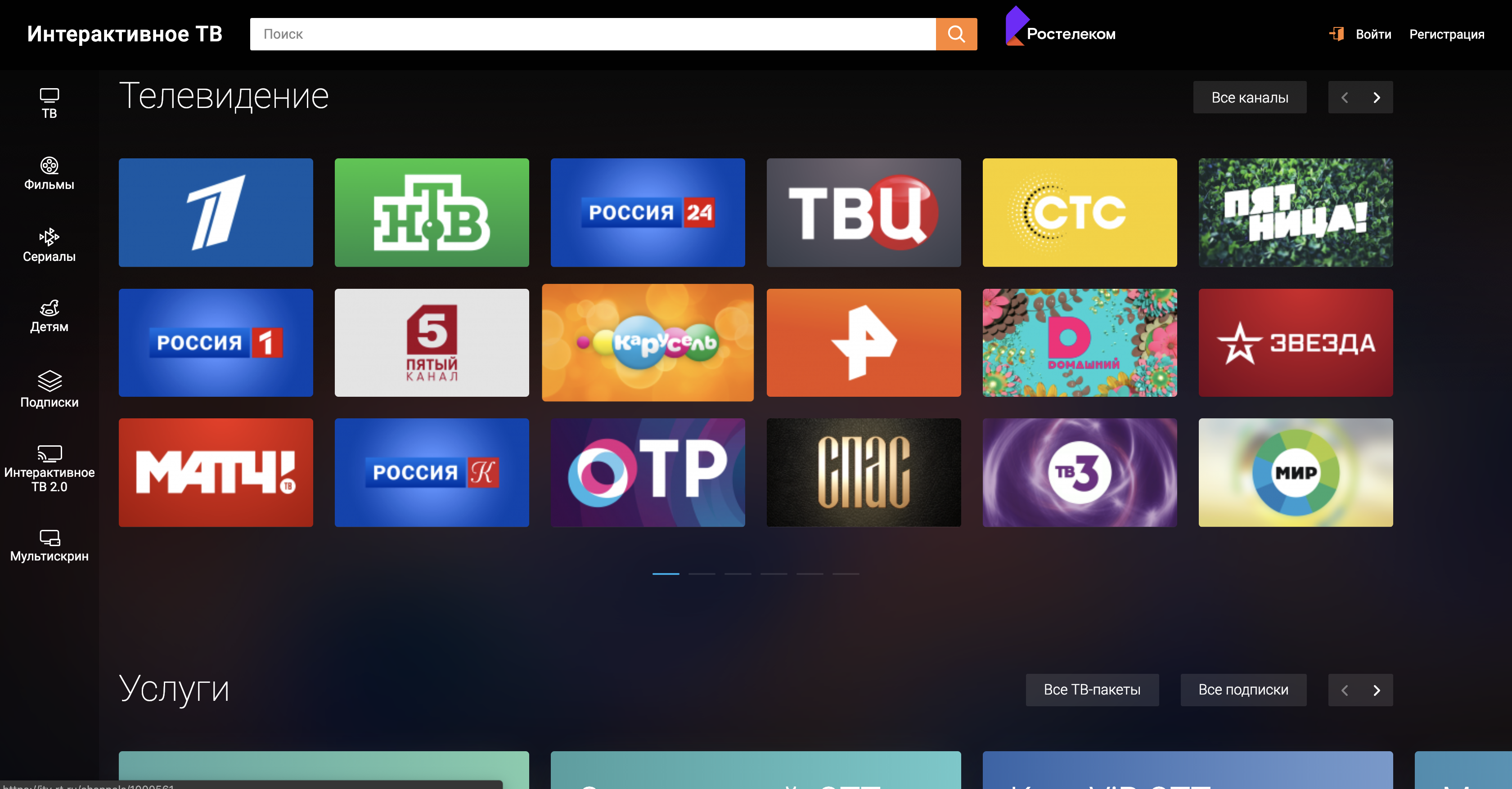 Parasını sonuna kadar hak ediyor.
Parasını sonuna kadar hak ediyor.
Avisé 🇫🇷
Je viens de vous découvrir et déjà ce que je vois me plait. Мерси
Муй буэна 🇪🇸
Sencilla y fácil de utilizar. Нет фаллы.
Лучшее приложение для IPTV 🇬🇧
Спасибо, ребята! Приложение нравится! В настоящее время лучший в App Store !!
Лучший IPTV-плеер
для Apple TV и Android TV
تطبيق اسطوري👍
Вы заслуживаете лучшего ПОЛУЧИТЕ СЕЙЧАС!
P.S. Кроме того, все ваши устройства будут работать в полной синхронизации.
IPTV для Smart TV | IPTV Сравнить
Существует множество вариантов устройств IPTV, которые позволяют транслировать телепередачи в прямом эфире.
Имея так много вариантов, создание способа потоковой передачи IPTV на Smart TV было лишь вопросом времени. Магазины Google Play, Amazon App Store, Samsung App Store и т. д. заполнены приложениями IPTV, которые обеспечат вам невероятную свободу в вашем путешествии по IPTV.
д. заполнены приложениями IPTV, которые обеспечат вам невероятную свободу в вашем путешествии по IPTV.
IPTV — это будущее телевидения, а Smart TV — это будущее просмотра телевидения, поэтому имеет смысл объединить их в форме Smart IPTV (SIPTV).
Как использовать IPTV для Smart TV
Если у вас есть Smart TV и вы хотите узнать, как установить IPTV, то вы попали по адресу.
Имейте в виду, что процесс настройки может различаться в зависимости от марки Smart TV (Google TV, Samsung TV, Apple TV и т. д.). Теперь приступим к делу.
Как настроить Smart IPTV на Samsung Smart TV
Samsung больше не поддерживает SIPTV в своем магазине приложений, но это не значит, что вы не можете его получить.
Это просто означает, что вам нужно выполнить несколько дополнительных действий, в зависимости от операционной системы вашего телевизора.
Tizen OS Smart TV
Если ваш телевизор Samsung работает под управлением Tizen, вам потребуется установить приложение SIPTV с помощью внешнего USB-накопителя.
Загрузите виджет Tizen с официального сайта Tizen и поместите его в корневой каталог USB-накопителя.
Вставьте диск в телевизор, и приложение должно появиться в разделе «Мои приложения» вашего телевизора. Теперь вы можете извлечь флешку, и приложение по-прежнему будет установлено на вашем устройстве.
Smart TV без ОС Tizen
Если на вашем телевизоре Samsung не установлена ОС Tizen, вам понадобится другой файл. Начните с загрузки файла Orsay Widget на USB-накопитель, как в приложении Tizen.
Извлеките файл виджета в корневой каталог флешки и вставьте его в телевизор.
Приложение SIPTV должно появиться непосредственно в разделе Samsung Apps меню телевизора.
Вы можете извлечь флешку из компьютера после установки приложения на телевизор.
Как настроить ISPTV на LG Smart TV
LG лучше, чем Samsung, поэтому официальный магазин LG по-прежнему предлагает готовое к загрузке и установке приложение SIPTV.
Установить приложение на LG очень просто, так как все, что вам нужно сделать, это открыть магазин приложений и найти приложение SIPTV.
Приложение должно быть в категории Развлечения. Нажмите на приложение, чтобы загрузить и установить его на свой телевизор, и все готово.
Откройте приложение на своем телевизоре и завершите процесс входа в систему, чтобы начать потоковую передачу всего лучшего контента на ваш телевизор.
Как добавить каналы IPTV в Smart TV
SIPTV — одно из самых удобных приложений для Smart IPTV. У вас не должно возникнуть проблем с добавлением каналов и списков воспроизведения M3U в ваше приложение.
Для добавления в приложение вам потребуется список воспроизведения от поставщика услуг.
Эти списки воспроизведения представляют собой файл TXT или URL-файл M3U.
Вот как вы можете добавить каналы в свое приложение:
- Откройте веб-сайт SIPTV
- Добавьте MAC-адрес вашего устройства
- Нажмите «Обзор» и выберите список воспроизведения TXT/M3U для вашего сетевого провайдера или добавьте свою собственную ссылку.
 Вы также можете использовать URL EPG для добавления каналов.
Вы также можете использовать URL EPG для добавления каналов. - Отправьте ссылку и перезапустите приложение
- Теперь приложение должно отображать все каналы вашего провайдера
Является ли SIPTV лучшим приложением IPTV?
Является ли SIPTV лучшим выбором для вас или нет, зависит от вашего устройства и от того, насколько удобно вы настраиваете услугу IPTV.
Если у вас есть LG или Samsung Smart TV, вам обязательно стоит попробовать ISPTV для себя. На Samsung Smart TV ISPTV можно найти в Samsung App Store.
Приложение поставляется с бесплатной пробной версией, в которой вы можете смотреть каналы в течение нескольких дней, чтобы понять, стоит ли инвестировать в приложение.
Если вы в основном используете Android TV или Amazon Fire TV, есть другие приложения IPTV для рассмотрим такие как IPTV Smarters. Некоторые из этих приложений бесплатны для использования без каких-либо платежей в дополнение к вашей подписке на IPTV.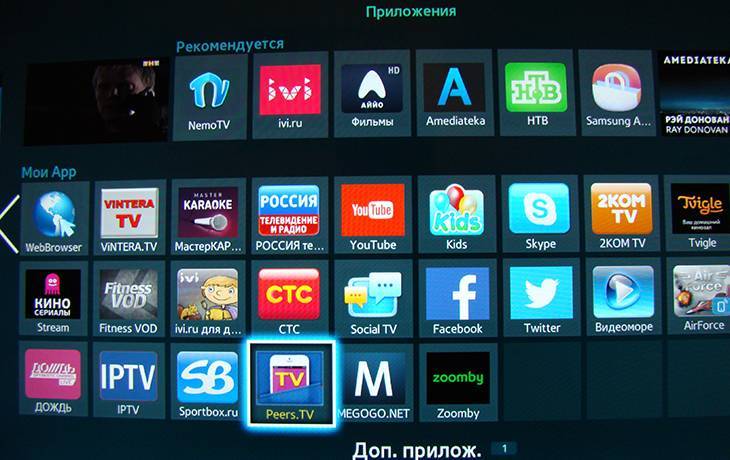

 Это более простой и абсолютно бесплатный способ, поэтому и предпочтительный в большинстве случаев.
Это более простой и абсолютно бесплатный способ, поэтому и предпочтительный в большинстве случаев.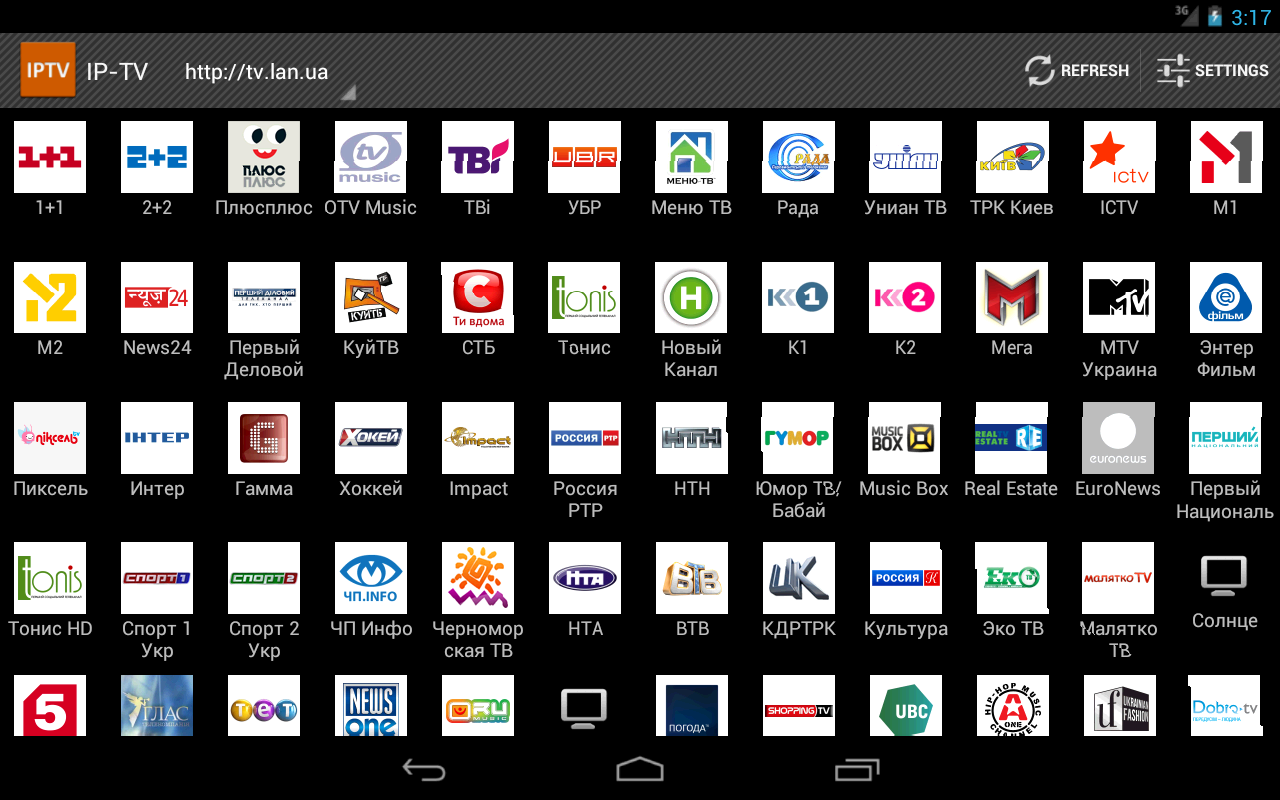
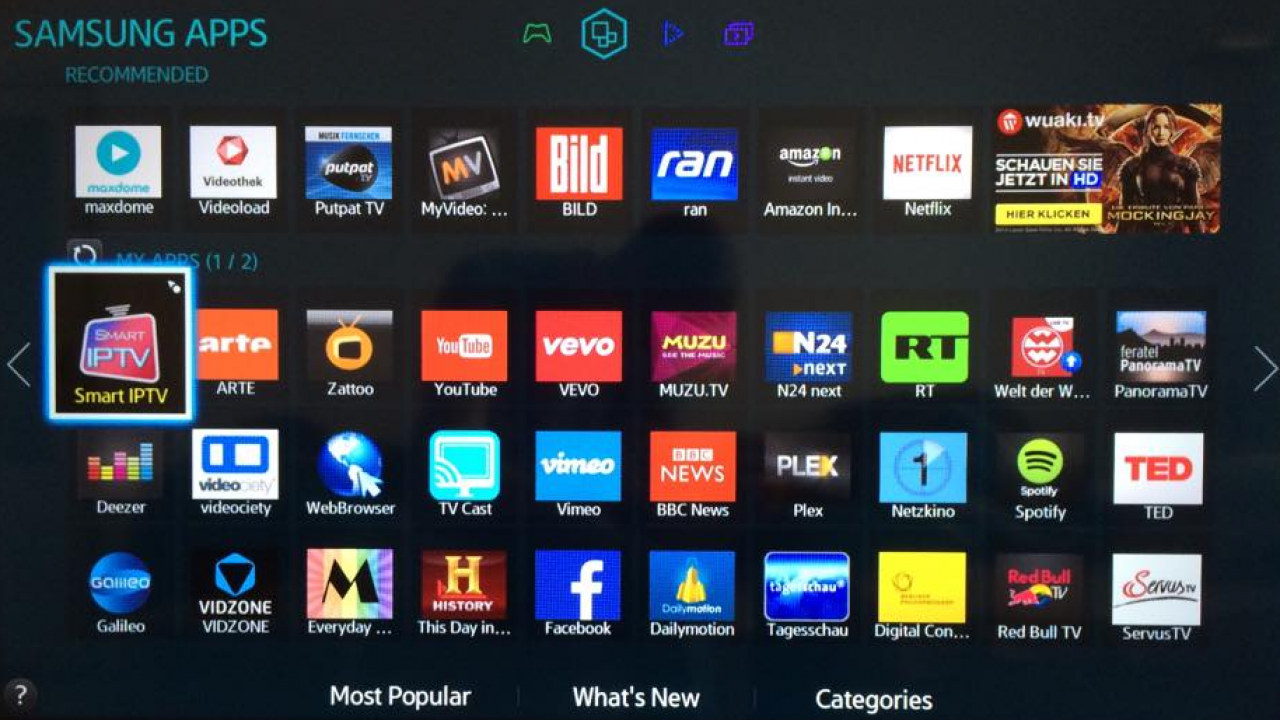
 Вы также можете использовать URL EPG для добавления каналов.
Вы также можете использовать URL EPG для добавления каналов.